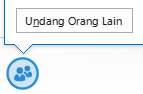Anda dapat memulai panggilan grup untuk mengerjakan subjek yang memerlukan perhatian segera. Tambahkan berbagi untuk menjadikannya sebuah rapat dadakan Anda menyediakan semua fitur rapat terjadwal seperti berbagi slide PowerPoint, kolaborasi papan tulis, dan berbagi desktop.
Untuk detail tentang berbagi, lihat Berbagi desktop atau program Anda di Skype for Business (Lync) dan Menggunakan Papan Tulis dalam Rapat Skype for Business (Lync).
Memulai panggilan konferensi
Pastikanlah bahwa para kontak Anda ada dengan terlebih dahulu memeriksa status kehadiran mereka. Lalu ikuti langkah-langkah di bawah ini untuk mengundang mereka ke dalam panggilan konferensi.
-
Di jendela utama Lync , dalam daftar Kontak kami, tahan tombol Ctrl di keyboard Anda, dan klik nama kontak Anda untuk memilihnya.
-
Klik kanan pilihan tersebut, dan klik Mulai Panggilan Konferensi.
-
Klik Lync Panggil.
Kontak Anda lalu menerima pemberitahuan, dan bisa menerima atau menolak permintaan Anda untuk panggilan konferensi.
Menambahkan lebih banyak orang ke dalam panggilan konferensi
Jika Anda perlu menambahkan lebih banyak orang ke dalam panggilan konferensi, Anda dapat menyeret namanya ke dalam rapat dari daftar Kontak. Atau, tambahkan mereka menggunakan menu orang:
-
Di jendela percakapan, berhenti sebentar di atas ikon orang dalam rapat.
-
Klik Undang Lebih Banyak Orang. Pilih seseorang dari daftar, lalu klik OK. Lync memanggil orang tersebut untuk Anda dan menambahkannya ke dalam rapat.